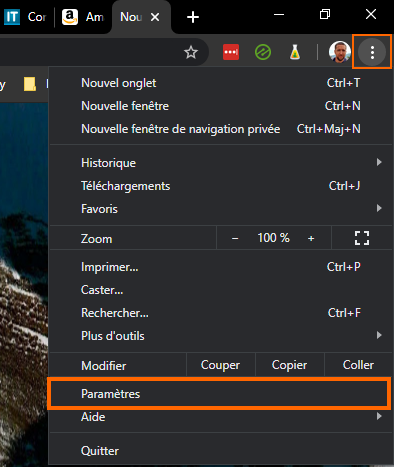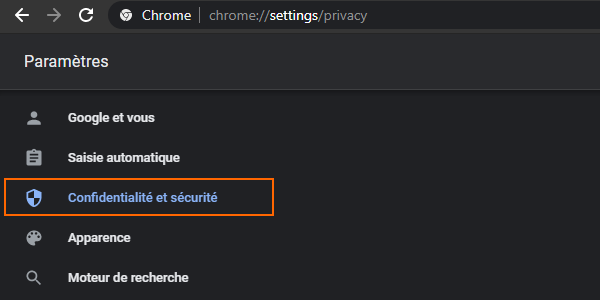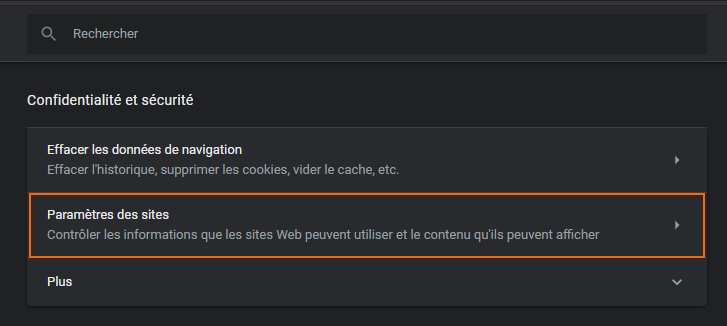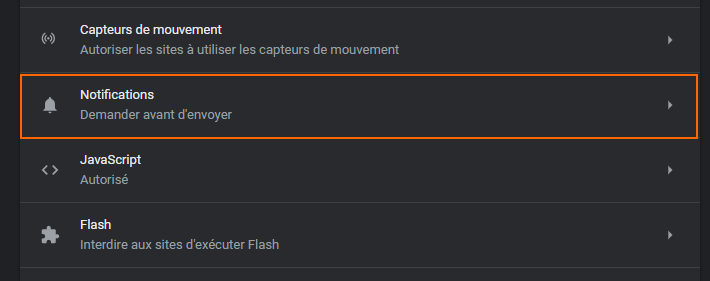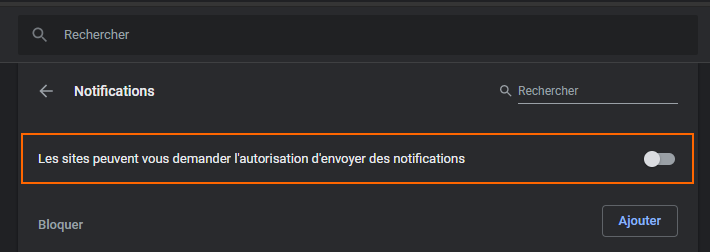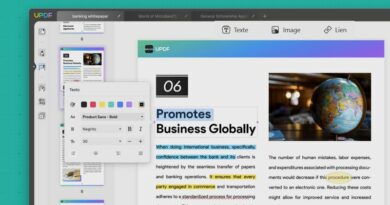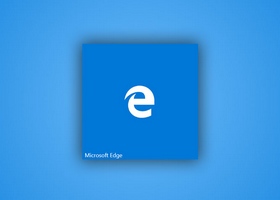Comment désactiver les notifications dans Google Chrome ?
I. Présentation
Aaaaah, qu'est-ce que c'est pénible les demandes d'adhésions aux notifications dans les navigateurs, notamment dans Google Chrome, proposées par certains sites Internet. Lorsque l'on se connecte sur un site qui propose les notifications, ce type de pop-up s'affiche dans le navigateur :
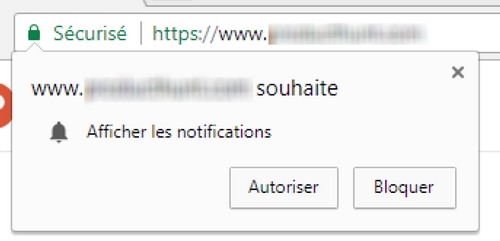
Si l'on clique sur "Autoriser", le site Web pourra afficher des notifications sur votre PC, directement au niveau du bureau (en bas à droite). La gestion des notifications devrait changer dans les versions futures de Chrome, mais en attendant, il faut le gérer soi-même.
Dans ce tutoriel, je vous propose de voir comment désactiver le système de notifications dans Google Chrome sous Windows.
II. Procédure
Ouvrez le navigateur Google Chrome, cliquez sur le bouton avec les trois points en haut à droite pour ouvrir le menu. Cliquez ensuite sur "Paramètres".
Sur la gauche, cliquez sur "Confidentialité et sécurité".
Ensuite, cliquez sur "Paramètres des sites".
Ici, vous pouvez gérer les différentes autorisations données aux sites Web, notamment sur l'accès à la caméra et d'autres choses de ce style. Ce qui nous intéresse ici, c'est la partie "Notifications".
Vous allez voir les sites pour lesquels les notifications sont bloquées et ceux pour lesquels elles sont autorisées. Tout simplement, nous allons désactiver l'option "Les sites peuvent vous demander l'autorisation d'envoyer des notifications". En complément, supprimez les sites dans la zone "Autoriser" pour purger la configuration.
Voilà, le tour est joué ! Vous ne serez plus perturbé par les notifications de Google Chrome...!